上一篇文章介绍了如何使用GL10描绘三维物体的线段框架,后面给出的立方体和球体效果图,虽然看起来具备立体的轮廓,可离真实的物体还差得远。因为现实生活中的物体不仅仅有个骨架,还有花纹有光泽(比如衣服),所以若想让三维物体更加符合实际,就得给它加一层皮,也可以说是加一件衣服,这个皮毛大衣用OpenGL的术语称呼则为“纹理”。
三维物体的骨架是通过三维坐标系表示的,每个点都有x、y、z三个方向上的数值大小。那么三维物体的纹理也需要通过纹理坐标系来表达,但纹理坐标并非三维形式而是二维形式,这是怎么回事呢?打个比方,裁缝店给顾客制作一件衣服,首先要丈量顾客的身高、肩宽,以及胸围、腰围、臀围等三围,然后才能根据这些身体数据剪裁布料,这便是所谓的量体裁衣。那做衣服的一匹一匹布料又是什么样子的?当然是摊开来一大片一大片整齐的布匹了,明显这些布匹近似于二维的平面。但是最终的成品衣服穿在顾客身上却是三维的模样,显然中间必定有个从二维布匹到三维衣服的转换过程。转换工作的一系列计算,离不开前面测量得到的身高、肩宽、三围等等,其中身高和肩宽是直线的长度,而三围是曲线的长度。如果把三围的曲线剪断并拉直,就能得到直线形式的三围;同理,把衣服这个三维的曲面剪开,然后把它摊平,得到平面形式的衣服。于是,剪开并摊平后的平面衣服,即可与原始的平面布匹对应起来了。因此,纹理坐标的目的就是标记被摊平衣服的二维坐标,从而将同属二维坐标系的布匹一块一块贴上去。
在OpenGL体系之中,纹理坐标又称UV坐标,通过两个浮点数组合来设置一个点的纹理坐标(U,V),其中U表示横轴,V表示纵轴。纹理坐标不关心物体的三维位置,好比一个人不管走到哪里,不管做什么动作,身上穿的还是那件衣服。纹理坐标所要表述的,是衣服的一小片一小片分别来自于哪块布料,也就是说,每一小片衣服各是由什么材质构成。既可以是棉布材质,也可以是丝绸材质,还可以是尼龙材质,纹理只是衣服的脉络,材质才是最终贴上去的花色。
给三维物体穿衣服的动作,通常叫做给三维图形贴图,更专业地说叫纹理渲染。渲染纹理的过程主要由三大项操作组成,分别说明如下:
一、启用纹理的一系列开关设置,该系列又包括下述步骤:
1、渲染纹理肯定要启用纹理功能了,并且为了能够正确渲染,还需同时启用深度测试。启用深度测试的目的,是只绘制物体朝向观测者的正面,而不绘制物体的背面。上一篇文章的立方体和球体因为没有开启深度测试,所以背面的线段也都画了出来。启用纹理与深度测试的代码示例如下:
// 启用某功能,对应的glDisable是关闭某功能。
// GL_DEPTH_TEST指的是深度测试。启用纹理时必须同时开启深度测试,
// 这样只有像素点前面没有东西遮挡之时,该像素点才会予以绘制。
gl.glEnable(GL10.GL_DEPTH_TEST);
// 启用纹理
gl.glEnable(GL10.GL_TEXTURE_2D);2、OpenGL默认的环境光是没有特定光源的散光,如果要实现特定光源的光照效果,则需开启灯照功能,另外至少启用一个光源,或者同时启用多个光源。下面是只开启一处灯光的代码例子:
// 开启灯照效果
gl.glEnable(GL10.GL_LIGHTING);
// 启用光源0
gl.glEnable(GL10.GL_LIGHT0);3、就像人可以穿着多件衣服那样,三维物体也能接连描绘多种纹理,于是每次渲染纹理都得分配一个纹理编号。这个纹理编号的分配操作有点拗口,开发者不用太在意,只管按照下面例行公事便成:
int[] textures = new int[1];
// 告诉OpenGL去生成textures.textures中存放了创建的Texture ID
gl.glGenTextures(1, textures, 0);
//通知OpenGL库使用这个Texture
gl.glBindTexture(GL10.GL_TEXTURE_2D, textures[0]);4、如同衣服有很宽松的款式,也有很紧身的款式,对于这些不是那么合身的情况,OpenGL要怎么去渲染放大或者缩小了的纹理?此时就要指定下述的纹理参数设置了:
//用来渲染的Texture可能比要渲染的区域大或者小,所以需要设置Texture需要放大或是缩小时OpenGL的模式
//GL_TEXTURE_MAG_FILTER表示放大的情况,GL_TEXTURE_MIN_FILTER表示缩小的情况
//常用的两种模式为GL10.GL_LINEAR和GL10.GL_NEAREST。
//需要比较清晰的图像使用GL10.GL_NEAREST,而使用GL10.GL_LINEAR则会得到一个较模糊的图像
gl.glTexParameterf(GL10.GL_TEXTURE_2D, GL10.GL_TEXTURE_MAG_FILTER, GL10.GL_LINEAR);
gl.glTexParameterf(GL10.GL_TEXTURE_2D, GL10.GL_TEXTURE_MIN_FILTER, GL10.GL_NEAREST);
//当定义的材质坐标点超过UV坐标定义的大小(UV坐标为0,0到1,1),这时需要告诉OpenGL库如何去渲染这些不存在的Texture部分。
//有两种设置:GL_REPEAT 重复Texture。GL_CLAMP_TO_EDGE 只靠边线绘制一次。
gl.glTexParameterf(GL10.GL_TEXTURE_2D, GL10.GL_TEXTURE_WRAP_S, GL10.GL_CLAMP_TO_EDGE);
gl.glTexParameterf(GL10.GL_TEXTURE_2D, GL10.GL_TEXTURE_WRAP_T, GL10.GL_CLAMP_TO_EDGE);5、最后还要声明一个位图对象绑定该纹理,表示后续的纹理渲染动作将使用该位图包裹三维物体,绑定位图材质的代码如下所示:
// 将Bitmap资源和Texture绑定起来,即指定一个具体的材质
GLUtils.texImage2D(GL10.GL_TEXTURE_2D, 0, mBitmap, 0);二、计算材质的纹理坐标
三维物体的每个顶点坐标都以(x,y,z)构成,因此若要表达三个顶点的空间位置,就需要大小为3*3=9的浮点数组。本文开头提到纹理坐标是二维的,因此表达三个顶点的纹理坐标只需大小为3*2=6的浮点数组。至于详细的纹理坐标计算,则依据具体物体的形状以及材质的尺寸来决定,这里不再赘述。
三、在三维图形上根据纹理点坐标逐个贴上对应的材质
渲染纹理除了要打开顶点开关,还要打开材质开关。同理,绑定顶点坐标的时候,也要绑定纹理坐标。因为材质是一片一片的花色,所以调用glDrawArrays绘制方法时,要指定采取GL10.GL_TRIANGLE_STRIP方式,表示本次绘图画的是一个三角形的平面,这样从位图对象裁剪出来的花纹就贴图完成了。
下面是进行材质贴图的绘制代码例子:
private void drawGlobe(GL10 gl) {
//打开材质开关
gl.glEnableClientState(GL10.GL_TEXTURE_COORD_ARRAY);
//打开顶点开关
gl.glEnableClientState(GL10.GL_VERTEX_ARRAY);
for(int i= 0;i<=divide; i++){
//绑定每片皮肤的顶点坐标
gl.glVertexPointer(3, GL10.GL_FLOAT, 0, mVertices.get(i));
//绑定每片皮肤的纹理坐标,第一个参数为2表示纹理坐标是二维的
gl.glTexCoordPointer(2, GL10.GL_FLOAT, 0, mTextureCoords.get(i));
//GL_LINE_STRIP只绘制线条,GL_TRIANGLE_STRIP才是画三角形的面
gl.glDrawArrays(GL10.GL_TRIANGLE_STRIP, 0, divide*2+2);
}
//关闭顶点开关
gl.glDisableClientState(GL10.GL_VERTEX_ARRAY);
//关闭材质开关
gl.glDisableClientState(GL10.GL_TEXTURE_COORD_ARRAY);
}最后观察一下把世界地图贴到球体上面形成地球仪的效果,下面是原始的世界地图平面,可以看到底部的南极洲被拉得很大:
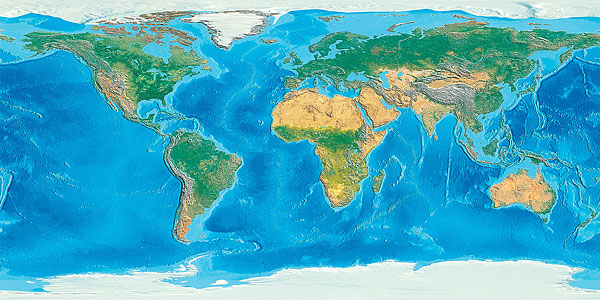
下面是利用OpenGL贴图成功的三维地球仪效果,看起来就逼真多了:
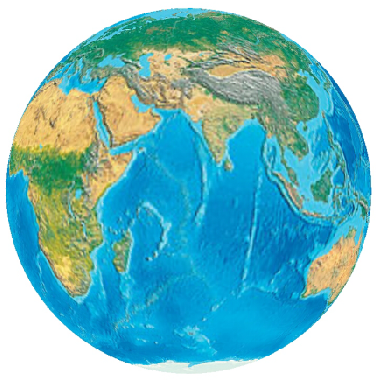






















 2861
2861











 被折叠的 条评论
为什么被折叠?
被折叠的 条评论
为什么被折叠?








